Inleiding
In de wereld van vandaag, waarin alles met elkaar verbonden is, heeft elk apparaat zijn eigen unieke set functies, en Bluetooth is daar een fundamenteel onderdeel van. Het wijzigen van de Bluetooth-naam op je Android-apparaat kan niet alleen de herkenning van apparaten tussen gekoppelde gadgets vereenvoudigen, maar ook de algehele connectiviteitservaring verbeteren. Of je nu apparaten thuis organiseert of ervoor zorgt dat je telefoon opvalt tussen andere, het wijzigen van de Bluetooth-naam van je apparaat kan zeer voordelig zijn. In deze gids onderzoeken we het proces van het wijzigen van de Bluetooth-naam op Android-apparaten. Van basis Bluetooth-functionaliteit tot meer ingewikkelde probleemoplossingstips, we zorgen ervoor dat je goed op de hoogte bent van het optimaliseren van de Bluetooth-instellingen van je apparaat. Laten we diep duiken in de wereld van Android Bluetooth-instellingen.
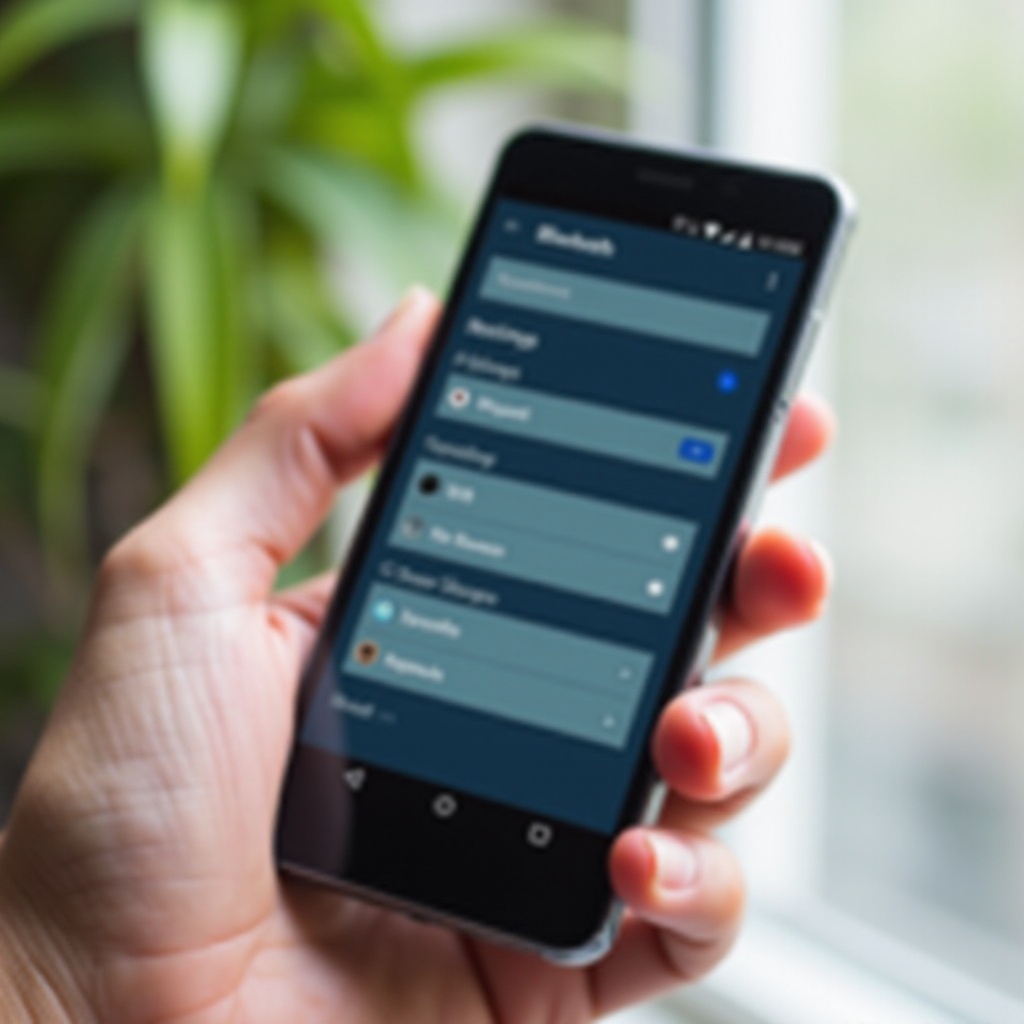
Begrijpen van Bluetooth op Android
Bluetooth is een veelgebruikte draadloze technologie die gegevensuitwisseling tussen apparaten over korte afstanden mogelijk maakt. De meeste Android-smartphones zijn uitgerust met Bluetooth-mogelijkheden, waardoor ze verbinding kunnen maken met alles, van koptelefoons tot het audiosysteem van een auto. Het begrijpen van deze technologie is cruciaal omdat het een onderling verbonden digitale levensstijl ondersteunt, waarbij elk apparaat een unieke en herkenbare naam nodig heeft.
Elk Android-apparaat wordt doorgaans geleverd met een generieke standaard Bluetooth-naam, wat kan leiden tot verwarring tijdens het koppelingsproces, vooral in drukke omgevingen. Het personaliseren van deze naam vereenvoudigt de herkenning van apparaten en complimenteert je tech-savvy persoonlijkheid. Voordat je je Bluetooth-naam wijzigt, is het belangrijk om de basisprincipes van het openen van de Bluetooth-instellingen van je Android-apparaat te begrijpen, aangezien je daar je connectiviteitsfuncties beheert.
Toegang tot Bluetooth-instellingen
Het navigeren door de Bluetooth-instellingen op je Android-apparaat is eenvoudig en vereist geen geavanceerde technische expertise. Hier is hoe:
- Ontgrendel je apparaat en navigeer naar het startscherm.
- Open de app Instellingen – meestal te vinden in je app-lade of tussen snelkoppelingsapps.
- Zoek de optie ‘Verbonden apparaten’ of ‘Connecties’ – dit hangt af van je Android-versie of apparaatmerk.
- Tik op Bluetooth om het instellingenmenu te openen.
Toegang tot deze instellingen legt de basis voor het aanpassen van je Bluetooth-naam en het verkennen van andere Bluetooth-functies. Laten we doorgaan met de stappen om je apparaat te hernoemen voor een naadloze connectiviteitservaring.
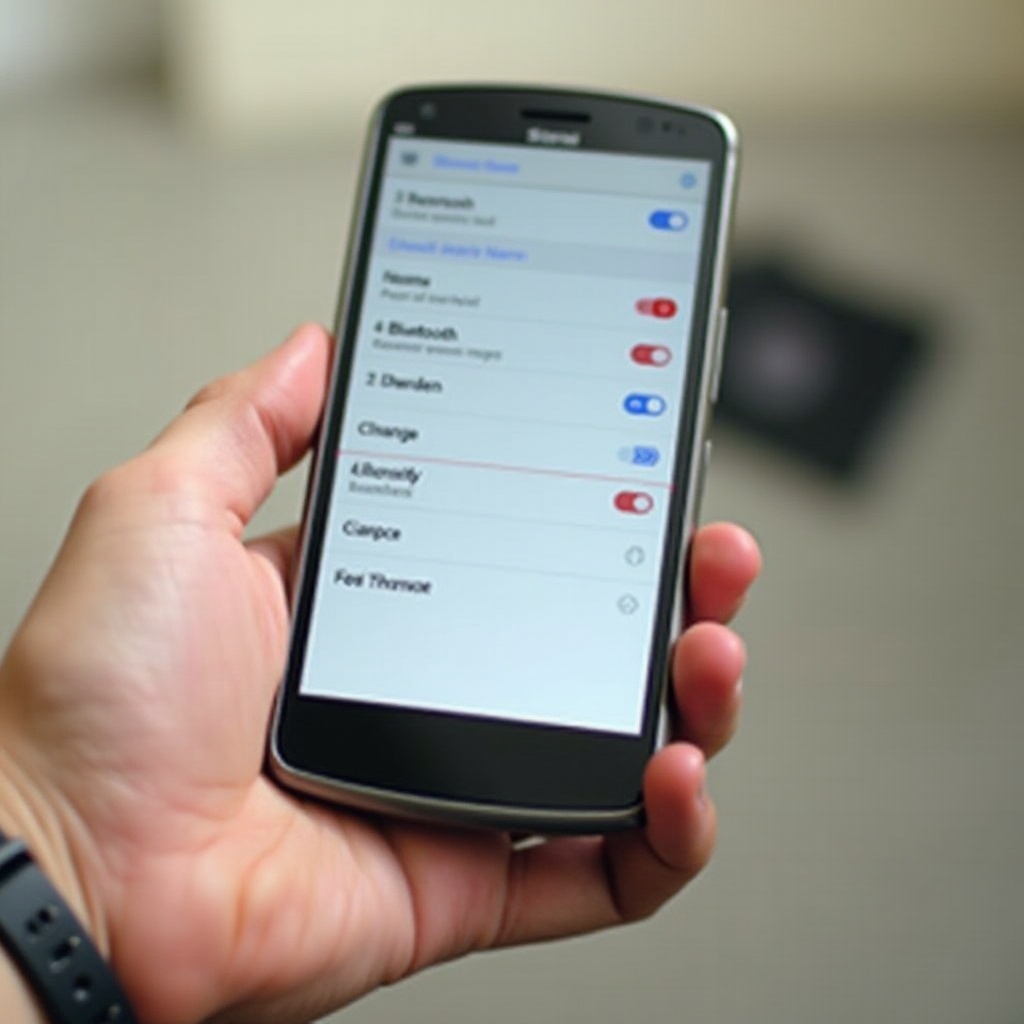
Stapsgewijze gids om Bluetooth-naam te wijzigen
Het hernoemen van je Bluetooth voor beter apparaatbeheer omvat de volgende stappen op je Android-telefoon:
- Open de Bluetooth-instellingen: zoals eerder besproken, open je het Bluetooth-menu via Instellingen.
- Verken Bluetooth-opties: in de Bluetooth-instellingen zie je een lijst met gekoppelde apparaten en je huidige apparaatnaam bovenaan.
- Bewerk apparaatnaam: Tik op de huidige Bluetooth-naam van je apparaat; dit opent een dialoogvenster waarin je het kunt veranderen.
- Voer een nieuwe naam in: Voer de nieuwe naam voor je apparaat in, zorg ervoor dat deze zowel herkenbaar als representatief is. Druk op ‘Hernoemen’ of de equivalente optie om op te slaan.
- Verbind apparaten opnieuw: Als de nieuwe naam niet is weergegeven op eerder gekoppelde apparaten, moet je mogelijk ontkoppelen en opnieuw koppelen. Zoek de lijst met gekoppelde apparaten, selecteer ‘Vergeten’ en verbind ze opnieuw met de bijgewerkte naam.
Gefeliciteerd! De naam van je Bluetooth is succesvol gewijzigd. Deze methode zorgt ervoor dat je apparaat gemakkelijk herkenbaar is tussen Bluetooth-apparaten.
Problemen oplossen
Af en toe verloopt het wijzigen van een Bluetooth-naam niet zonder problemen. Hier is hoe je veelvoorkomende problemen kunt aanpakken:
- Bluetooth-naam wordt niet bijgewerkt: voor sommige apparaten kan na de wijziging een herstart vereist zijn.
- Apparaten verschijnen niet: zorg ervoor dat Bluetooth actief is en ingesteld op zichtbare modus.
- Niet in staat om apparaat te hernoemen: zorg ervoor dat het hernoemen gebeurt in de hoofd-Bluetooth-instellingen. Sommige Android-interfaces kunnen verschillen, maar de beschreven stappen blijven meestal effectief.
Het oplossen van deze problemen kan je Bluetooth-ervaring aanzienlijk verbeteren, frustraties verminderen en ervoor zorgen dat apparaten correct verbonden blijven.
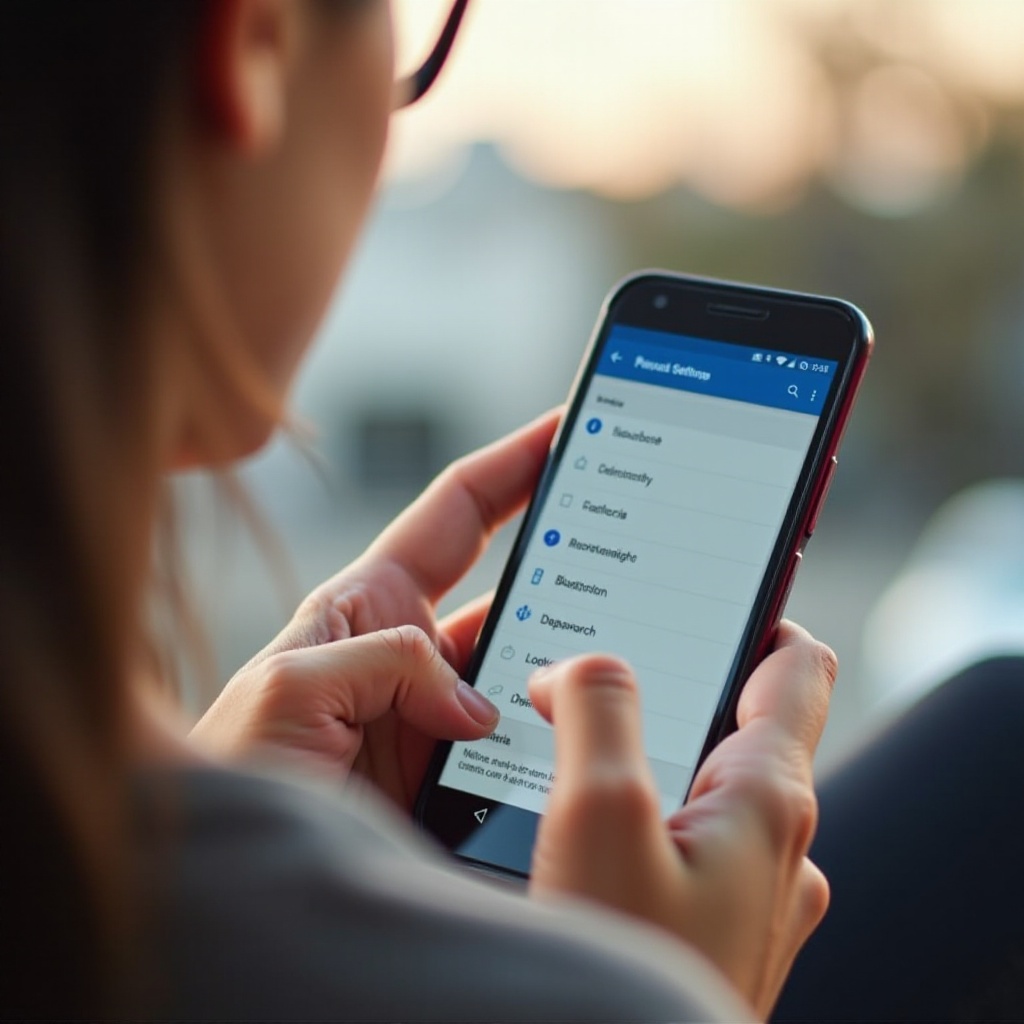
Tips voor het optimaliseren van Bluetooth-prestaties
Om het volledige potentieel van de Bluetooth van je Android te benutten, overweeg deze tips:
- Regelmatige systeemupdates: deze bevatten vaak verbeteringen voor de Bluetooth-functionaliteit.
- Beheer gekoppelde apparaten: verminder verbindingen door gadgets die je zelden gebruikt, los te koppelen om conflicten te voorkomen.
- Verminder signaalinterferentie: houd afstand van Wi-Fi-routers of magnetrons om onderbrekingen van het Bluetooth-signaal te voorkomen.
Het implementeren van deze strategieën kan de Bluetooth-mogelijkheden van je apparaat aanzienlijk verbeteren.
Conclusie
Het wijzigen van de Bluetooth-naam van je Android is een eenvoudige maar essentiële taak die de apparaatidentificatie verbetert en de connectiviteit vereenvoudigt. Met deze uitgebreide gids worden het navigeren door instellingen en het oplossen van problemen moeiteloos, wat resulteert in een betere Bluetooth-ervaring. Versterk de mogelijkheden van je Android-apparaat met deze wijzigingen voor een gepersonaliseerd en zeer efficiënt gebruik.
Veelgestelde Vragen
Hoe wijzig ik de Bluetooth-naam op mijn Samsung-apparaat?
Om de Bluetooth-naam op een Samsung-apparaat te wijzigen, ga naar Instellingen, navigeer naar Verbindingen, tik op Bluetooth en selecteer uw apparaatnaam om deze te bewerken. Wijzig de naam en bevestig de update.
Waarom wordt de Bluetooth-naam niet bijgewerkt op mijn Android-telefoon?
Als de Bluetooth-naam niet wordt bijgewerkt, controleer dan of u de wijzigingen hebt opgeslagen nadat u de naam hebt bewerkt. Het opnieuw opstarten van uw telefoon kan ook helpen om de nieuwe instellingen toe te passen.
Kan ik mijn Bluetooth-naam terugzetten naar de standaardinstelling?
Ja, u kunt terugkeren naar de standaardnaam. Volg gewoon dezelfde stappen om uw apparaat een andere naam te geven en voer de oorspronkelijke naam in die was ingesteld toen u het apparaat voor het eerst kreeg. Als u de standaardnaam niet meer weet, kan een fabrieksreset alle oorspronkelijke instellingen herstellen, inclusief de Bluetooth-naam.
